Съвет за Windows 10: Автоматично стартиране на приложения или файлове по време на стартиране

Не би ли било хубаво те да бъдат стартирани и готови за използване, когато стартирате компютъра си с Windows 10? Ето как да направите точно това.
Имате ли приложения, файлове или папка, които виечесто използвате всеки ден? Не би ли било хубаво те да бъдат стартирани и готови за използване, когато стартирате компютъра си с Windows 10? Ето как да направите точно това, като добавите тези елементи в стартовата папка.
Автоматично стартирайте приложения по време на зареждане
За да отворите папката Startup, натиснете клавишната комбинация Windows Key + R да изведете диалоговия прозорец Изпълнение и Тип: обвивка: стартиране и щракнете върху OK или натиснете Enter за.
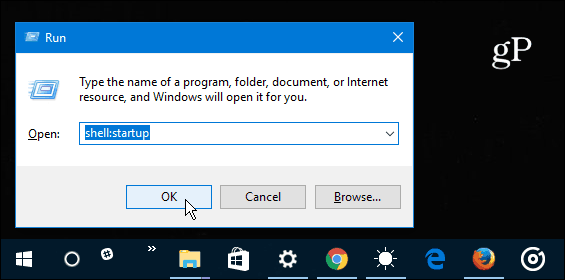
Върнете се към диалоговия прозорец Изпълнение и този път Тип: обвивка: appsfolder и щракнете върху OK.
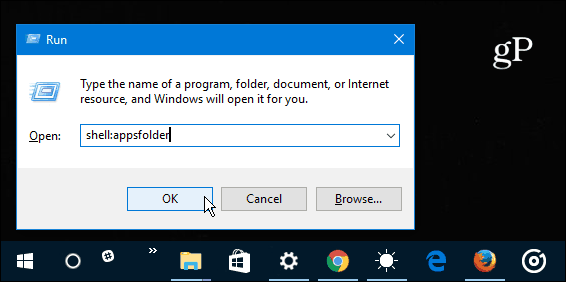
На този етап трябва да имате и дветеОтворени са приложения и папка за стартиране. Сега просто трябва да плъзнете и пуснете преките пътища от работния плот или UWP приложения, които искате да стартирате, когато стартира Windows 10. Ако имате приложение, което по някаква причина не е в папката с приложения на Windows 10, просто трябва да плъзнете прекия път в папката Startup.
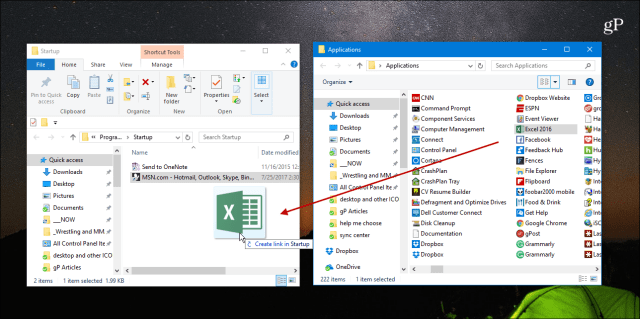
Също така си струва да споменете, че можете да добавитепреки пътища към файлове, папка и уебсайтове също. Например, ако трябва да работите върху документ в Office всеки ден, щракнете с десния бутон на мишката върху файла, плъзнете го в папката Startup и изберете тук Създаване на пряк път.
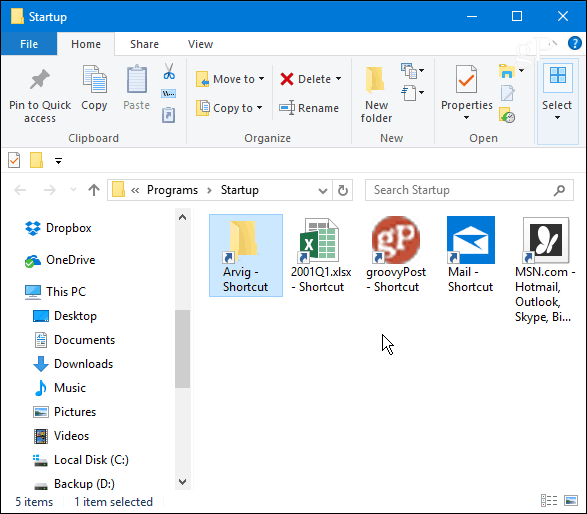
След като добавите необходимите елементи, затворетена папката Startup и следващия път, когато включите компютъра си, ще видите, че тези приложения и файлове се стартират автоматично. Можете дори да зададете елементи, за да стартирате също така минимизиран или цял екран. Щракнете с десния бутон върху прекия път и изберете Свойства. След това под раздела Пряк път променете падащото меню Изпълнение на Максимизирано.
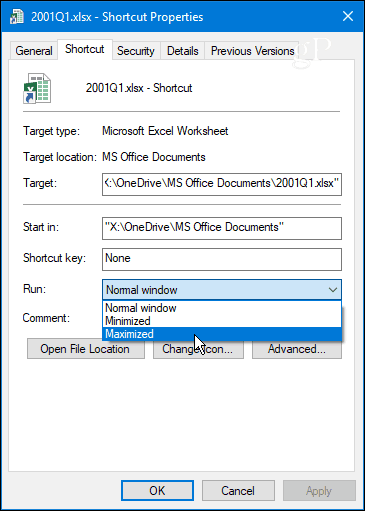
Докато тази настройка ще забави багажникавреме (резултатите ще варират в зависимост от приложенията), това е приятна почивка от досадния процес на стартиране на куп едни и същи приложения или файлове поотделно всяка сутрин.
За да помогнете да намалите времето за стартиране, опитайте се да сведете добавените елементи до минимум. Или, за да помогнете да балансирате нещата, вижте нашата статия за това как да деактивирате стартиращи програми в Windows 10 с помощта на мениджър на задачи.
Смятате ли, че пускането на вашите често използвани елементи при стартиране подобрява вашата производителност? Оставете коментар по-долу и ни уведомете вашите мисли.










Оставете коментар